Sonic Frontiers 無法在 Windows PC 上運行或啟動
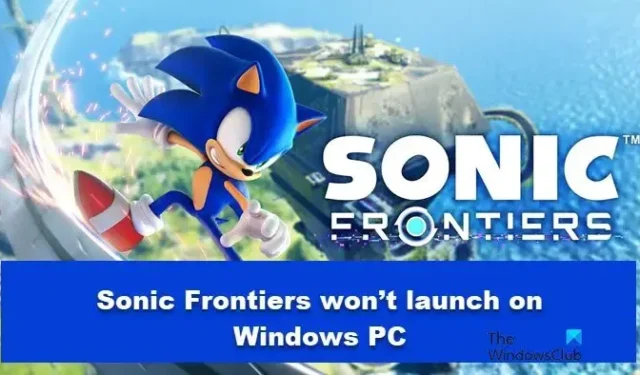
Sonic Frontiers 是一款 3D 動作冒險遊戲。它被認為是遊戲玩家中最受讚賞的遊戲之一。但是,根據一些報告,用戶無法啟動該遊戲。在這篇文章中,我們將討論這個問題,看看如果Sonic Frontiers 在 Windows PC 上無法運行或啟動時我們應該怎麼做。
Sonic Frontiers 無法在 Windows PC 上運行或啟動
如果 Sonic Frontiers 無法在 Windows PC 上啟動、打開或運行,請重新啟動計算機並查看遊戲是否可以打開,如果無法啟動,請執行以下解決方案。
- 以管理員權限運行遊戲
- 驗證遊戲文件
- 通過 Windows Defender 防火牆添加遊戲
- 更新 Visual C++ Redistributable
- 安裝媒體功能包
- 在乾淨啟動狀態下進行故障排除
讓我們詳細談談這些解決方案。
1]以管理權限運行遊戲
賦予它管理員權限可以解決這個問題,要做到這一點,只需右鍵單擊 Sonic Frontiers 圖標,然後選擇以管理員身份運行。
2]驗證遊戲文件
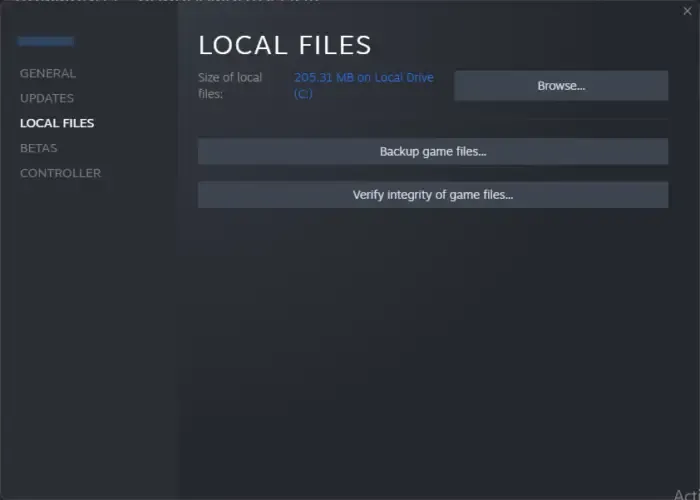
Steam 的內置驗證功能為用戶提供了一種簡單的方法來驗證可能丟失或損壞的遊戲文件。它通過比較來自遊戲服務器的最新版本和您設備上的最新版本來做到這一點。我們將使用相同的方法來驗證遊戲文件。
- 啟動 Steam 並轉到其庫。
- 右鍵單擊 Sonic Frontiers,然後選擇“屬性”選項。
- 在“本地文件”選項卡中,選擇“驗證遊戲文件的完整性”。
Steam 現在將驗證文件,並替換丟失和損壞的文件。該過程完成後,嘗試啟動 Sonic Frontiers。如果它仍未啟動,請確保操作系統正在使用專用的圖形驅動程序。
3]通過Windows Defender防火牆添加遊戲
很多時候,由於誤報,Windows 的防火牆會阻止遊戲和應用程序。在這種情況下,我們必須通過防火牆手動添加遊戲,以防止它在啟動時出現進一步的問題。按照下面規定的步驟進行相同的操作。
- 打開“開始”菜單並蒐索“Windows 安全”將其打開。
- 導航到“防火牆和網絡保護”選項卡,然後單擊“允許應用程序通過防火牆”。
- 現在,選擇更改設置按鈕並允許 Sonic Frontier 通過公共和專用網絡。如果您在列表中找不到該應用程序,請單擊允許另一個應用程序 > 瀏覽 > 轉到可執行文件 > 添加,然後允許該應用程序通過防火牆。
希望這會為您解決問題。
4] 重新安裝 Visual C++ Redistributable
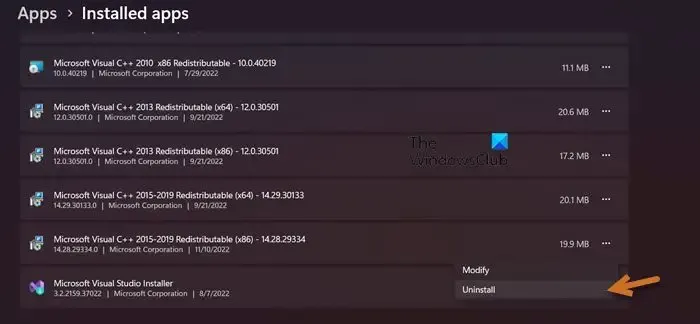
如果 Microsoft Visual C++ Redistributable 存在任何問題,例如它被損壞,Sonic Frontiers 將無法正常運行。重新安裝 Microsoft Visual C++ Redistributable 將解決該工具的所有潛在問題。以下是您可以執行相同操作的方法:
- 打開設置。
- 導航到應用 > 應用和功能或已安裝的應用。
- 搜索“Microsoft Visual C++ Redistributables”。
- 對於 Windows 11:單擊三個垂直點,然後單擊卸載。
- 對於 Windows 10:點擊該應用程序,然後單擊卸載按鈕。
- 卸載應用程序後,下載並安裝最新版本的 Microsoft Visual C++ Redistributables。
重新安裝過程完成後,打開 Sonic Frontiers 並查看它是否可以在沒有其他問題的情況下啟動。
5]安裝媒體功能包
Windows 的 N 版本缺少一些媒體組件,這些組件是 Sonic Frontiers 正常啟動所必需的。在某些計算機上,此包不可用。如果這種情況適用,我們建議安裝媒體功能包以清除這種情況。下面是如何做同樣的事情。
- 單擊“開始”菜單,然後單擊“設置”選項。
- 選擇應用程序 > 應用程序和功能或已安裝的應用程序選項。
- 現在,單擊可選功能,然後選擇“添加可選功能”選項旁邊的查看功能按鈕。
- 在搜索框中鍵入“媒體功能包”,然後選中“媒體功能包”選項旁邊的框。
- 單擊“下一步” > “安裝”按鈕。
- 要完成安裝,請重新啟動設備。
希望這能完成工作。
6] 在乾淨啟動狀態下進行故障排除
消除乾擾遊戲進程的簡單方法是執行乾淨啟動。這將使用最少的驅動程序和非必要應用程序啟動 Windows,這將有助於識別導致問題的應用程序。
- 單擊 Win+R 打開運行對話框,鍵入MSConfig,然後按 ENTER 按鈕。
- 轉到General選項卡,單擊Selective startup,然後取消選中Load startup items複選框。
- 標記使用原始引導配置和加載系統服務設置選項的複選框。
- 在服務選項卡中,取消選中隱藏所有 Microsoft 服務旁邊的複選框。
- 現在,在服務列表下,確保啟用 Sonic Frontiers 服務,單擊“全部禁用”按鈕,然後單擊“應用”和“確定”以保存更改。
重新啟動您的計算機,在機器重新啟動後打開 Sonic Frontiers,如果這一次啟動,那麼正在運行的進程或應用程序就是罪魁禍首。手動啟用進程,然後找出導致問題的應用程序。
希望這會為您解決問題。
可以在 PC 上玩 Sonic Frontiers 嗎?
Sonic Frontiers 可以在 64 位 Windows 11/10 計算機上播放。您只需確保擁有 Intel Core i5-3470 或 AMD Ryzen 5 1400 處理器或更高版本。還必須至少有 8 GB 內存和 NVIDIA GeForce GTX 660、2 GB 或 AMD Radeon HD 7870、2 GB 或更好的 GPU。



發佈留言